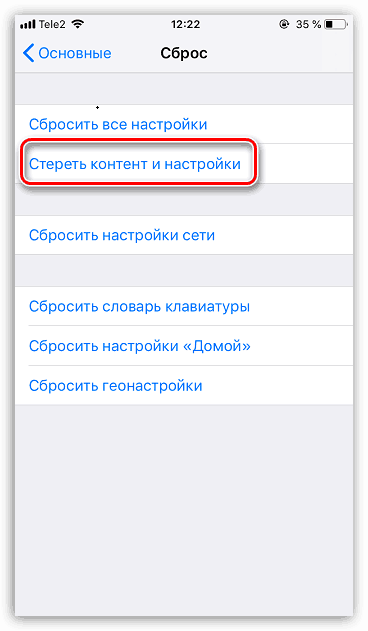Co zrobić, jeśli iPhone nie łączy się z Wi-Fi
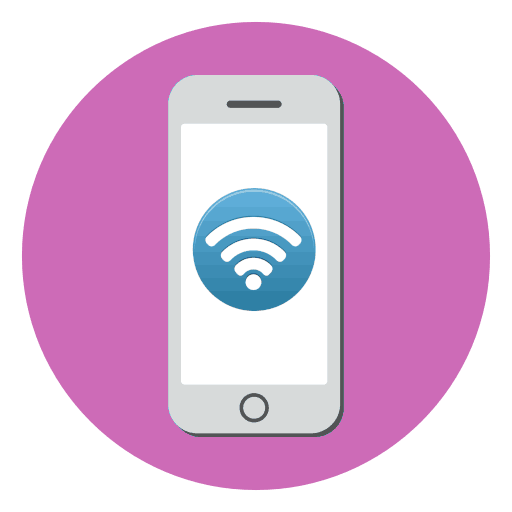
IPhone trudno sobie wyobrazić bez połączenia z siecią bezprzewodową, ponieważ większość aplikacji jest związana z korzystaniem z Internetu. Dzisiaj przyjrzymy się problemowi, gdy iPhone nie łączy się z siecią Wi-Fi.
Treść
Dlaczego iPhone nie łączy się z Wi-Fi
Dlaczego nie ma połączenia z siecią bezprzewodową na iPhonie, mogą mieć wpływ różne czynniki. Poniżej zostaną omówione przyczyny tego problemu.
Powód 1: Nieprawidłowe hasło
Przede wszystkim, jeśli łączysz się z siecią bezprzewodową chronioną hasłem, upewnij się, że hasło zostało poprawnie określone. Z reguły, jeśli klucz bezpieczeństwa zostanie wprowadzony niepoprawnie, podczas próby połączenia na ekranie pojawi się komunikat „Nieprawidłowe hasło do sieci” . W takim przypadku należy ponownie wybrać sieć bezprzewodową i powtórzyć próbę połączenia, upewniając się, że wprowadzone hasło jest poprawne.
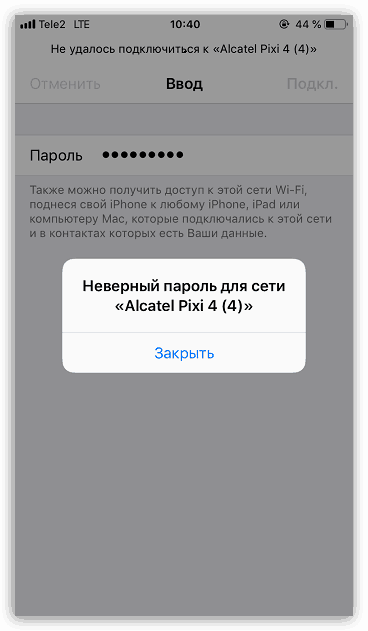
Powód 2: Awaria bezprzewodowa
Często problem z połączeniem nie dotyczy smartfona, ale samej sieci bezprzewodowej. Aby to sprawdzić, spróbuj połączyć się z Wi-Fi z dowolnego innego urządzenia. Jeśli w rezultacie jesteś przekonany, że problem występuje po stronie sieci bezprzewodowej, powinieneś to zrozumieć (często po prostu restartując router rozwiązuje problem).
Powód 3: Awaria smartfona
IPhone to złożone urządzenie, które, jak każdy technik, może działać nieprawidłowo. W związku z tym, jeśli telefon nie chce łączyć się z bezprzewodowym punktem dostępowym, należy spróbować go ponownie uruchomić.
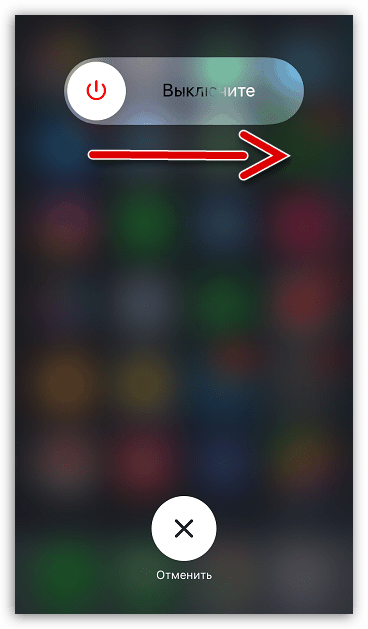
Więcej szczegółów: Jak ponownie uruchomić iPhone'a
Powód 4: Ponowne połączenie z Wi-Fi
Jeśli punkt bezprzewodowy działał wcześniej poprawnie, a po chwili nagle przestał działać, połączenie mogło się nie udać. Możesz go wyeliminować, jeśli zapomnisz sieć bezprzewodową, a następnie połączysz się z nią ponownie.
- Aby to zrobić, otwórz ustawienia i wybierz sekcję „Wi-Fi” .
- Po prawej stronie sieci bezprzewodowej wybierz przycisk menu, a następnie wybierz element „Zapomnij o tej sieci” .
- Wybierz ponownie punkt dostępu Wi-Fi z listy i połącz ponownie.
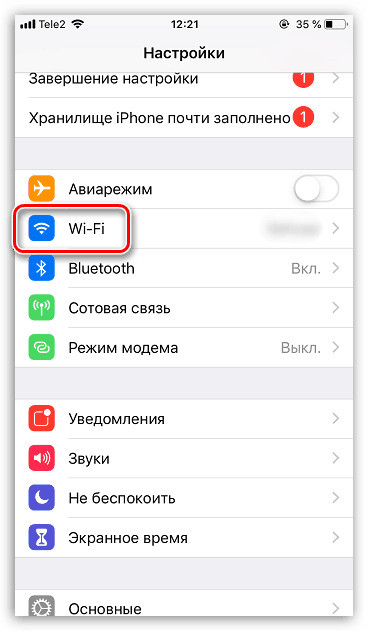
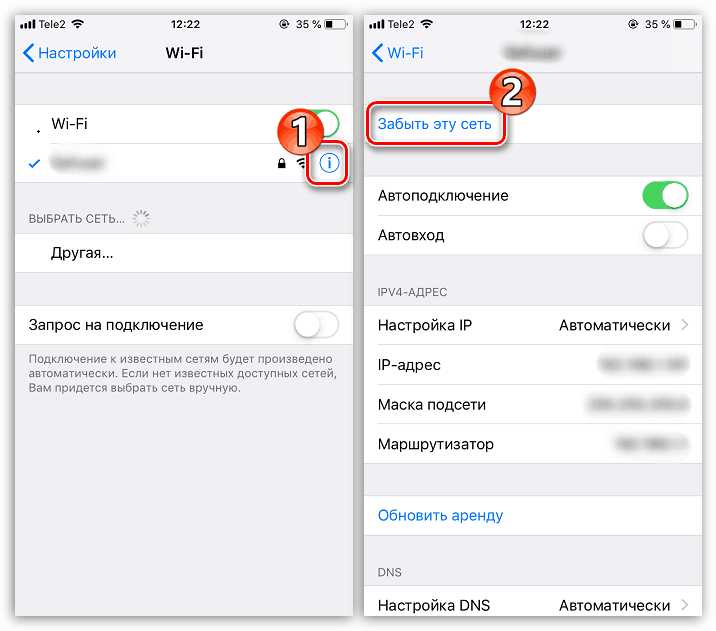
Powód 5: Nieudane ustawienia sieciowe
iPhone automatycznie ustawia niezbędne ustawienia sieciowe, na przykład dostarczone przez operatora komórkowego. Istnieje możliwość, że się nie powiodły, co oznacza, że należy spróbować wykonać procedurę resetowania.
- Aby to zrobić, otwórz ustawienia w telefonie, a następnie przejdź do sekcji „Podstawowe” .
- W dolnej części okna otwórz sekcję „Reset” .
- W następnym oknie wybierz „Resetuj ustawienia sieciowe” , a następnie potwierdź uruchomienie tej procedury, wprowadzając hasło. Po chwili telefon będzie gotowy do pracy - i będziesz musiał spróbować ponownie połączyć się z Wi-Fi.
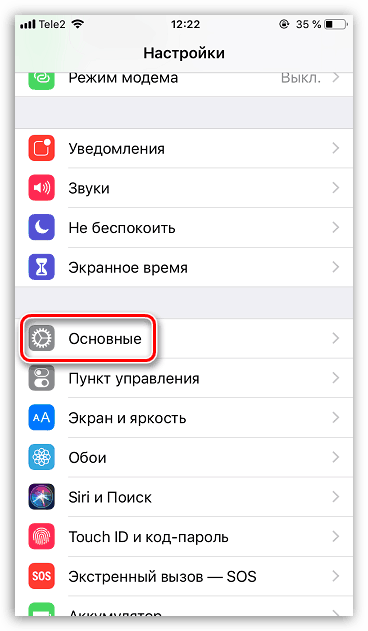
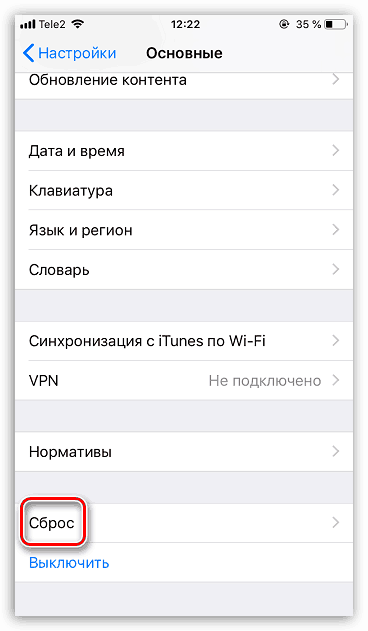
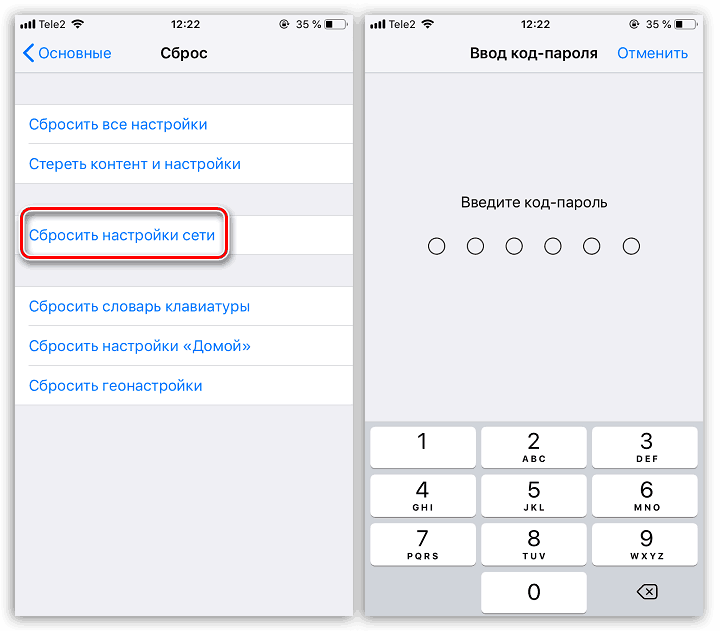
Powód 6: Awaria systemu operacyjnego
Jeśli żadna z powyższych metod nie pomogła, możesz przejść do ciężkiej artylerii - spróbuj przywrócić ustawienia fabryczne telefonu.
- Aby to zrobić, musisz zaktualizować kopię zapasową na urządzeniu. Otwórz ustawienia i wybierz nazwę swojego konta Apple ID. W następnym oknie przejdź do sekcji „iCloud” .
- Otwórz element „Kopia zapasowa” , a następnie stuknij przycisk „Kopia zapasowa” . Poczekaj chwilę na zakończenie procesu tworzenia kopii zapasowej.
- Teraz możesz przejść bezpośrednio, aby zresetować iPhone'a do ustawień fabrycznych.
![Zresetuj zawartość i ustawienia w telefonie iPhone]()
Więcej szczegółów: Jak wykonać pełny reset iPhone'a
- Jeśli to nie pomoże, powinieneś spróbować całkowicie ponownie zainstalować oprogramowanie układowe. Ale w tym celu musisz podłączyć telefon do komputera za pomocą oryginalnego kabla USB i uruchomić program. iTunes .
- Następnie smartfon będzie musiał wejść do DFU - specjalnego trybu awaryjnego, używanego w przypadku awarii w działaniu urządzenia.
Więcej szczegółów: Jak umieścić iPhone'a w trybie DFU
- Jeśli zalogujesz się do DFU, iTunes wykryje podłączone urządzenie i poprosi o wykonanie jedynej dostępnej akcji - przywróć gadżet.
- Proces odzyskiwania obejmie pobranie najnowszego oprogramowania układowego urządzenia, usunięcie starej wersji systemu iOS, a następnie czyste zainstalowanie nowego. W tym procesie nie odłączaj smartfona od komputera. Po zakończeniu procedury na ekranie telefonu pojawi się okno powitalne, co oznacza, że możesz przejść do aktywacji.
Więcej szczegółów: Jak aktywować iPhone'a
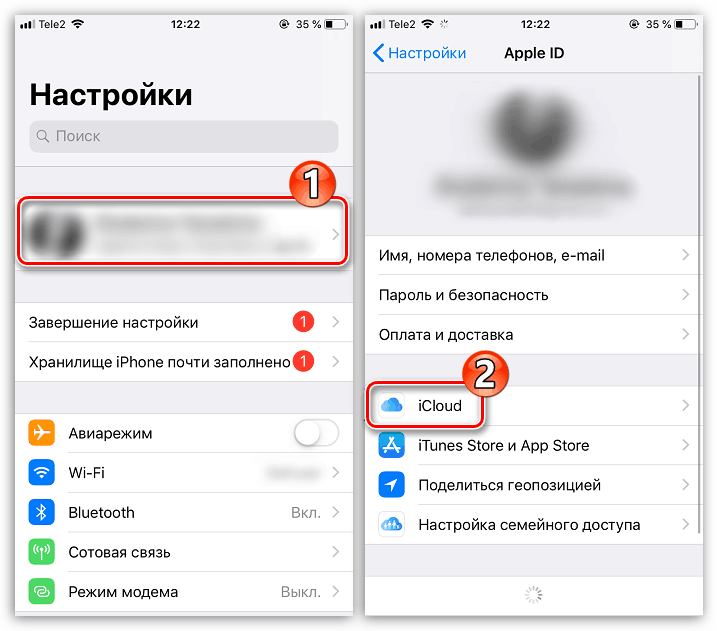
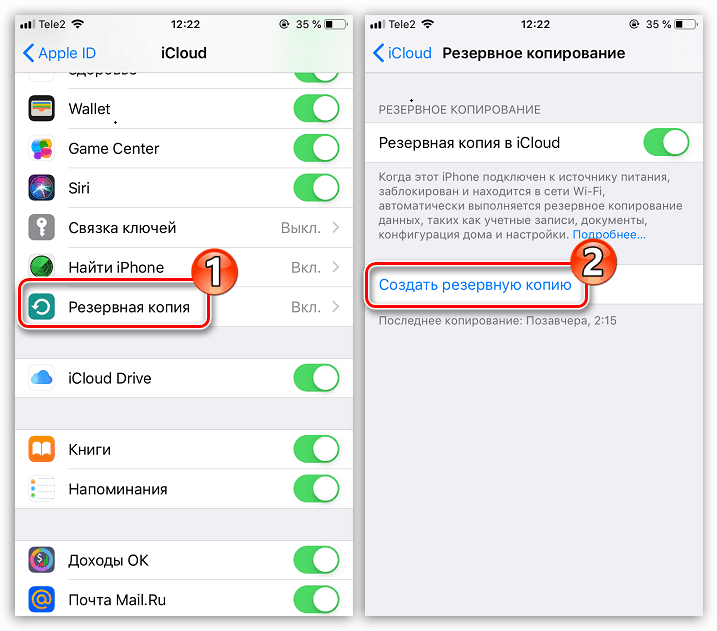
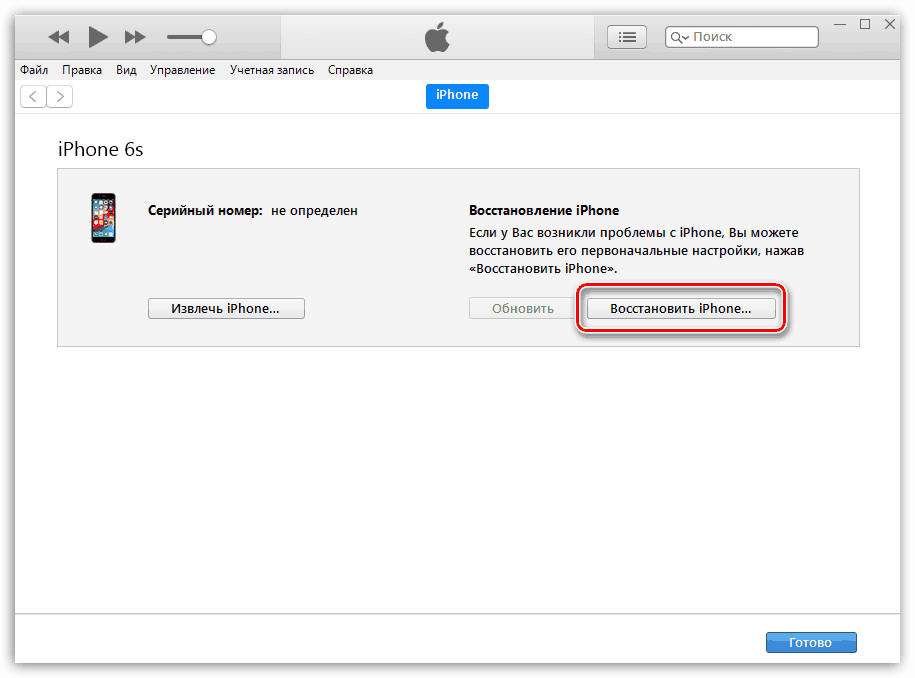
Powód 7: Błąd modułu WiFi
Niestety, jeśli żadna z powyższych metod nie pomogła rozwiązać problemu z połączeniem z siecią bezprzewodową, należy pamiętać o awarii modułu WiFi w smartfonie. W przypadku tego typu błędu iPhone nie będzie łączył się z żadną siecią bezprzewodową, a Internet będzie działał wyłącznie za pośrednictwem danych komórkowych.

W takim przypadku należy skontaktować się z centrum serwisowym, gdzie specjalista przeprowadzi dokładną diagnozę i podsumuje, czy problem leży w module. Jeśli podejrzenie zostanie potwierdzone - problem zostanie zastąpiony, po czym iPhone w pełni zadziała.
Skorzystaj z zaleceń podanych w artykule i możesz rozwiązać problemy z podłączeniem iPhone'a do sieci bezprzewodowych.